Fungsi SUMIF digunakan untuk penjumlahan bersyarat. Fungsi excel ini masuk dalam kelompok fungsi Math&Trig (Mathematics and Trigonometri).
Fungsi atau rumus Sumif digunakan sebagai rumus penjumlahan dengan kriteria atau untuk menjumlahkan nilai range yang memenuhi syarat tertentu.
Hampir sama dengan fungsi SUM yang menjumlahkan data pada range tertentu, fungsi SUMIF ini juga menjumlahkan data namun data yang akan dijumlahkan harus mengacu pada kondisi atau syarat tertentu.
Contoh Fungsi SUMIF 1
Pada rumus excel cara penulisan SUMIF adalah sebagai berikut :
| =SUMIF(Range; Kriteria; [Sum_range] |
|---|
- Range atau jarak adalah dimana letak data yang ingin kita gunakan rumus SUMIFnya Kolom atau Baris
- Kriteria Merupakan kriteria yang akan kita terapkan pada argumen Range, atau bisa dibilang jenis angka,Hurup, atau teks yang ingin kita hitung dengan SUMIF. Kriteria ini akan menentukan sel mana saja yang akan dijumlahkan. Kriteria dapat berupa angka, ekspresi logika, referensi sel, teks, atau fungsi yang menentukan sel mana pada argument Range yang akan ditambahkan.
- Sum_range : Jika range data yang akan dijumlahkan berbeda dengan range data dimana kriteria diterapkan maka range data yang akan dijumhlakan tersebut ditulis pada bagian ini. Jika arugumen ini diisi maka range data inilah yang akan dijumlahkan. Jika argumen sum_range ini dihilangkan atau tidak diisi, Excel akan menjumlahkan sel yang ditentukan di argumen range (sel yang sama di mana kriteria diterapkan)
Untuk lebih jelasnya perhatikan gambar di bawah ini.
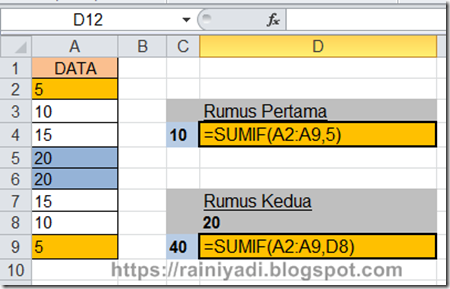
Untuk Rumus Pertama pada gambar saya menggunakan kriteria manual yang diketik di dalam rumus. Range A2:A9 terdapat 2 digit angka 5 maka hasil dari rumusnya adalah 10 seperti di gambar rumus pertama.
Rumus yang kedua saya menggunakan kriteria berdasarkan cell pada D8, yang berisi angka 20 sedangkan range A2:A9 terdapat 2 digit angka 20 maka hasil perhitungannya adalah 40.
Pada rumus berikutnya kita melakukan penjumlahan dengan kriteria sel pada range A2:A9 yang bernilai lebih dari 5 (“>”5),Jangan lupa tampahkan simbol dan (&) setelah tanda lebih (>)besar agar rumus bekerja.
Untuk rumus selanjutnya kita melakukan penjumlahan dengan kriteria sel tertentu misalkan sel D8 berisikan angka 20 maka dalam penulisan rumusnya sama seperti di atas hanya saja selnya dapat kita tentukan.
Perhatikan gambar di bawah ini.

Contoh Fungsi SUMIF 2
Pada contoh kedua ini kriteria yang dijumlahkan berbeda kolom range data yang akan. Perhatikan gambar berikut.
Gambar di Atas adalah contoh tabel untuk menghitung SUMIF
Pada Referensi Rumu 1 : Saya menggunakan rumus kriteria dengan mengetik manual menggunakan (“….”) sebagai contoh “Toko 2”. Dari data tabel di sampingnya toko 2 terdiri dari data 20 & 30 maka hasil penjumlahannya adalah 20 + 30 = 50.
Pada Referensi rumus 2 : Saya mengunakan rumus kriteria sel yang berada di dalam data table, sebagai contoh saya mengunakan kriteria toko 1 yang terletak di A2 dan A5 anda bisa memilih salah satunya. Data dari toko 1 terdiri dari 10 & 5 maka hasil penjumlahannya adalah 10 + 5 = 15.
Contoh Fungsi SUMIF 2
Pada fungsi atau rumus SUMIF ini kita bisa juga mengunakan karakter wilcard tanda tanya (?) dan tanda bintang (*) sebagai argumen kriteria. Tanda tanya (?) mewakili karakter tunggal apa pun. Sedangkan Tanda bintang(*) mewakili banyak karakter.
Sambil belajar simak gambar contoh di bawah ini.
Saya membuat table barang dan mengunakan 4 referensi rumus SUMIF untuk mempermudah menghitung harga. “ Maaf untuk angkanya tidak saya kasih koma, abaikan saja hee  ”
”
Untuk menghitung jumlah harga dari barang yang diawali dengan teks "Baju" kita bisa menggunakan rumus sumif.
Sedangkan untuk menghitung jumlah harga dari nama barang yang ditengah-tengah nama barangnya terdapat teks "Panjang", rumus sumif yang digunakan.| =SUMIF(B2:B7,"Baju*",C2:C7) |
|---|
| =SUMIF(B2:B7,"*Panjang*",C2:C7) |
|---|
| =SUMIF(B2:B8,"*30",C2:C8) |
|---|
Untuk yang terakhir rumus sumif digunakan untuk menjumlahkan harga barang yang diawali dengan teks "baju" dan diakhiri dengan 2 karakter teks apapun.
| =SUMIF(B2:B8,"Baju??",C2:C8) |
|---|
Pada contoh di atas perlu diperhatikan bahwa spasi dihitung sebagai 1 karakter juga. Maka dari itu apabila terdapat 2 karakter seperti contoh rumus terakhir Tanda Tanya (?) saya beri 2 karena isi karakter Baju dalam tabel ada 2 “Spasi dan M”
Agar lebih faham silahkan dicoba dengan berbagai variasi. Silahkan bertanya dikolom Komentar.

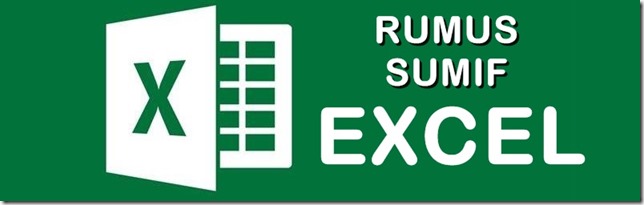
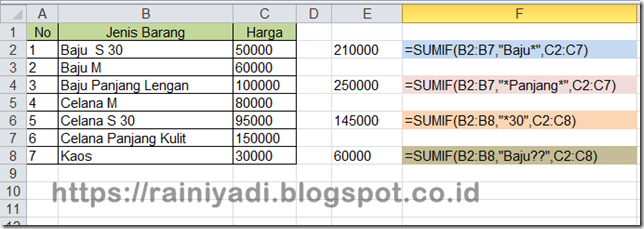

 Hay Sobat Blogger...
Hay Sobat Blogger...


